Oglas
Pogled na svijetli ekran vašeg telefona u mraku može uzrokovati naprezanje očiju, pa čak i buditi noću. Noćni način rada ili tamna tema mogu vam pomoći smanjiti napetost na očima, pa čak i zamijeniti plavu nijansu zaslona toplijom za simuliranje zalazećeg sunca.
Možete koristiti ove trikove za izradu koristeći svoj Mac noću ugodnije iskustvo Koristite Mac noću? Noćna smjena i druge aplikacije koje vam mogu spasiti očiApple je upravo odustao od najnovijeg ažuriranja za macOS Sierra sa relativno malo promjena, osim jedne značajke izdanja: Night Shift. Čitaj više , ali što je s vašim iPhoneom? Godinama smo svi čekali da Apple doda Dark Mode u iOS, ali čak i s dolaskom iOS-a 11 još uvijek nedostaje.
Međutim, postoje neki naputci koje ćemo danas opisati.
Uključite automatsku svjetlinu
Automatska svjetlina zapravo nije taman način rada, ali može vam olakšati gledanje na ekran u različitim razinama svjetla. Prilagođava svjetlinu zaslona vašeg telefona na temelju osvjetljenja u vašem okruženju.
U tamnoj sobi zaslon se automatski automatski zatamni. Ako svoj telefon premjestite ispod lampe u toj mračnoj sobi, zaslon će posvijetliti.
Da biste uključili automatsku svjetlinu, idite na Postavke> Općenito> Pristupačnost> Prikaži smještaj. Dodirnite Automatska svjetlina klizač za uključivanje (svijetli zeleno).
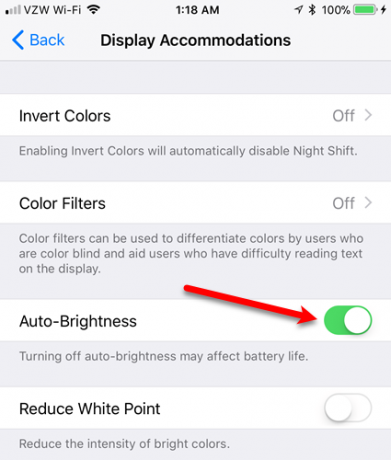
Dok Automatska svjetlina je uključen, još uvijek možete ručno podesiti svjetlinu zaslona. Najbrži način za to je putem Upravljačkog centra: prebacite pogled na iPhone ili dvostruko dodirnite početni gumb na iPadu i pomaknite klizač. Možete i krenuti prema Postavke> Zaslon i svjetlina.
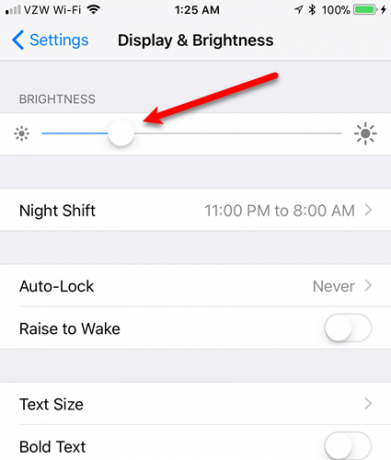
Za povratak na automatski podešeni svjetlost razini, okrenuti Automatska svjetlina isključite i ponovo uključite.
Koristite noćnu smjenu
Noćna smjena na iOS-u je poput f.lux na Macu Koristite F.lux da biste bolje spavali nakon računalnih aktivnosti kasne noćiAko pažljivo pogledate, većina LCD monitora ima gumb za automatsku promjenu atributa zaslona kako bi se prilagodio vrstama medija koje pregledavate. Čitaj više . Prilagođava zaslon na vašem iPhoneu da uklanja plav umjesto toplijih boja, automatski ili na osnovu rasporeda po vašem izboru. To je korisno noću kada gledate ekran u mračnom ili pri slabom svjetlu.
Kada je Night Shift prvi put uključen u iOS 9.3, bio je to mali preklop u Control Centeru. Naglasili su značajku u iOS-u 10, gdje je imao svoj red u Control Centeru s velikom naljepnicom „Night Shift“.
Sada su u iOS-u 11 zakopali preklopnicu u novi kontrolni centar Što je novo u iOS-u 11? Nove značajke koje dolaze na vaš iPhoneEvo svega što dolazi na vaš iPhone i iPad s dolaskom iOS-a 11 kasnije 2017. godine. Čitaj više . Da biste ručno uključili Night Shift, pomaknite prstom prema gore s dna zaslona da biste otvorili Control Center. Ako imate iPhone 6s ili noviji, upotrijebite 3D Touch na svjetlost razina. U suprotnom, dugo pritisnite tipku svjetlost klizač.
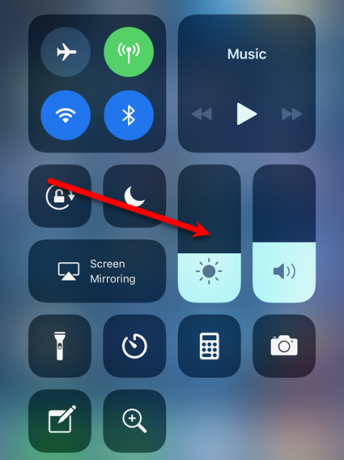
Klizač se proširuje na cijeli zaslon i pronaći ćete ga Noćna smjena prebacite gumb ispod njega.
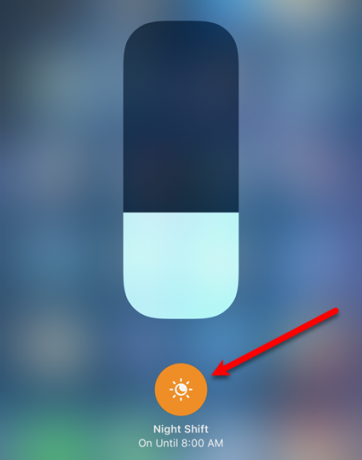
Da biste pristupili postavkama Night Shift, idite na Postavke> Zaslon i svjetlina> Noćna smjena. Ovdje se možete uključiti planiran da biste odredili raspored kada će se noćna smjena uključivati i isključivati. Također možete Ručno omogućite do sutra i podesite Temperatura u boji.

Night Shift daje vašem zaslonu narančastu nijansu koja možda nije svima po volji.
Omogućite Dark Mode na vašem iPhoneu
Ako vam se ne sviđa narančasta nijansa iz Night Shift načina, na vašem iPhoneu možete dobiti Dark Mode.
Tamni način rada uvelike pretvara boje na zaslonu, čineći crnu pozadinu s bijelim ili svijetlosivim tekstom. Mogućnost pretvaranja boja već je dugo dio iOS-a Classic invert opcija. Apple je sada dodao novu opciju za iOS 11 pod nazivom Smart Invert.
Smart Invert obrne boje iPhone-ovog zaslona, baš kao i Classic invert je učinjeno. No, ovaj novi obrnuti način rada ne poništava sve. Ne preokreće slike, medije i neke aplikacije koje koriste stilove tamne boje, kao što piše ispod opcije.
Da biste omogućili Smart Invert, idite na Postavke -> Općenito -> Pristupačnost -> Prikaz smještajnih kapaciteta. Zatim uključite Smart Invert klizač.
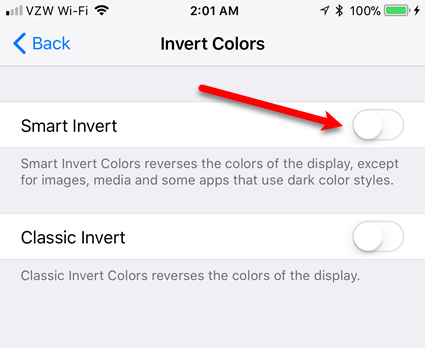
Omogući Dark Mode u Firefoxu
Ako volite surfati webom u krevetu prije spavanja, možete koristiti besplatno Firefox preglednik i njegova noćna značajka. Da biste ga uključili, dodirnite gumb izbornika na dnu zaslona.

Pomičite prstom lijevo na skočnom izborniku.
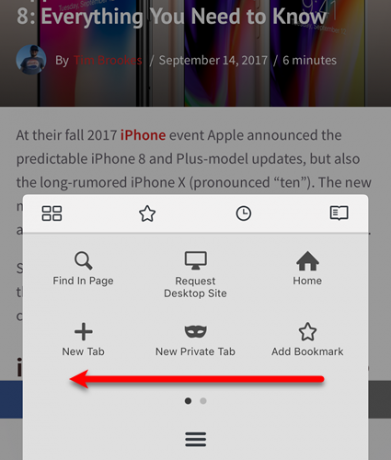
Zatim dodirnite Noćni način.

Glavni dio prozora pregledava tamnu boju, ali traka s karticama ne.
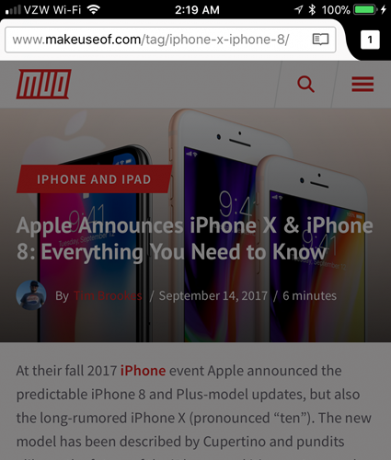
Preglednik Delphin također ima Noćni način značajka.
Omogući tamni način rada u Safariju (samo u načinu čitanja)
Safari na iOS-u 15 osnovnih Safari iOS Savjeti i trikovi za korisnike iPhoneaIznenađujući broj korisnih radnji Safarija na iOS-u skriven je iza dugačkih pritiska, gesta i 3D Touch-a. Čitaj više nema službeni Dark Mode ili tamnu temu. Ali postoji način da se u Safariju dobije Dark Mode.
Dođite do članka koji želite pročitati i dodirnite Čitač Pogled gumb na lijevoj strani adresne trake.
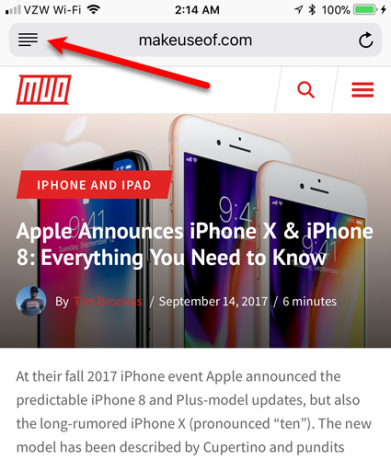
Zatim dodirnite ikonu fonta na desnoj strani adresne trake.
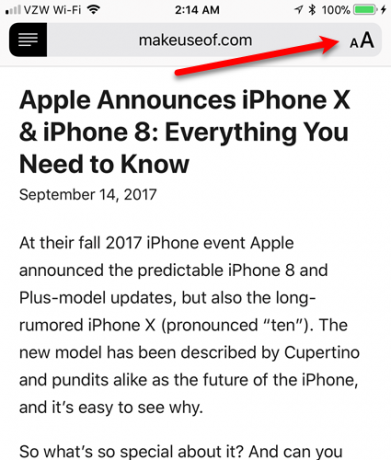
Desno iznad popisa fontova dodirnite crni krug.
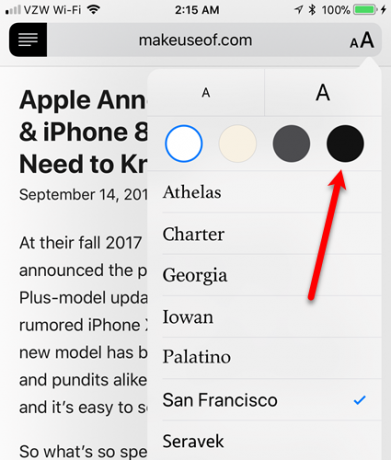
Pozadina postaje crna, a tekst svijetlo siv. Dodirnite bilo gdje od prozora skočnog fonta da biste ga zatvorili.
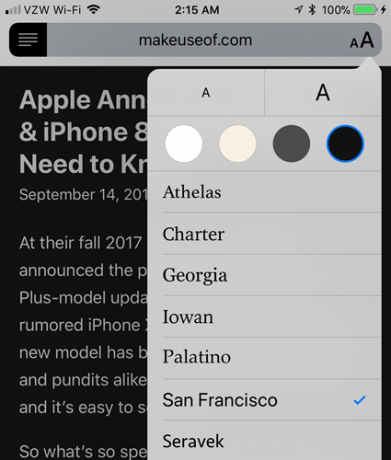
Dok se krećete, sve što ćete vidjeti je crna pozadina i sivi tekst Čitač Pogled. Slike nisu obrnute. U normalnim bojama prikazuju se na crnoj pozadini.
Isključiti Čitač Pogled za povratak u normalan način osvjetljenja.
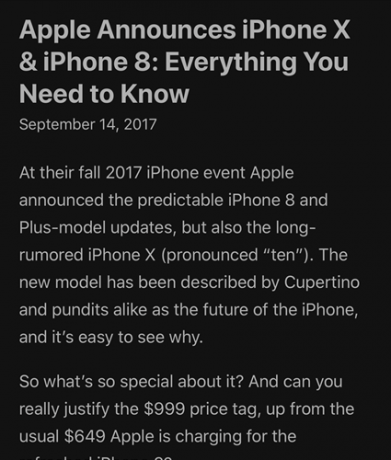
Omogućite tamni način u aplikacijama drugih proizvođača
Aplikacije treće strane nude i vlastite verzije Dark Mode ili mračne teme. Na primjer, kada otvorite knjigu, možete dodirnuti sredinu zaslona, a zatim dodirnite ikonu fonta na vrhu. Prikazuje se skočni prozor koji vam omogućuje promjenu fonta, veličine fonta, razmaka i opravdanja.
Na istom prozoru možete dodirnuti ikonu Crno okvir da biste pozadinu u bilo kojoj knjizi otvorili crnu, a tekst bijelim.
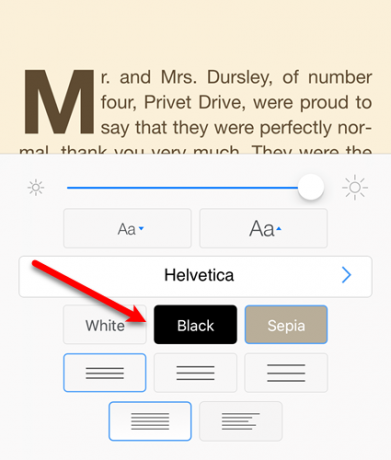
Ostavite oči
Potražite tamni način ili tamnu temu u drugim aplikacijama koje noću koristite na svom iPhoneu. Oči će vam zahvaliti.
Jeste li otkrili druge načine da na svom iPhoneu omogućite Dark Mode ili Dark Theme? Koje ste druge aplikacije koristili u noćnom načinu rada? U komentarima nam javite svoja otkrića i iskustva.
Kreditna slika: anabgd /Depositphotos
Lori Kaufman je slobodni tehnički pisac koji živi na području Sacramenta, Kalifornija. Ona je gadget i tehničar koji voli pisati članke o širokom rasponu tema. Lori također voli čitati misterije, šivanje križa, glazbeno kazalište i Doctor Who. Povežite se s Lori na LinkedInu.


